Nếu bạn đang sử dụng MacBook thì hãy tham khảo ngay 5 thủ thuật MacBook được Học viện iT.vn chia sẻ dưới đây để có thể dùng MacBook hiệu quả hơn.

Xem thêm: Cách thay đổi biểu tượng con trỏ chuột trên MacBook
1. Thủ thuật xem nhanh địa chỉ file và mở file đó
Cách phổ biến nhất để tìm file nhanh đó là dùng Spotlight Search bằng cách nhấn tổ hợp phím Cmd + Space và nhấn Return để mở file.
Tuy nhiên, trong một số trường hợp, bạn chỉ muốn xem địa chỉ của file đó mà không muốn mở file. Khi đó, bạn chỉ cần giữ Cmd để hiển thị địa chỉ file. Và nếu bạn muốn mở file này thì bạn nhấn tiếp phím R là xong.
2. Thủ thuật lấy địa chỉ web nhanh
Nếu bạn mở nhiều tab trên MacBook thì thanh địa chỉ sẽ trở lên bé xíu và gây khó khăn cho bạn khi lấy địa chỉ của trang web mà mình cần. Chính vì vậy, bạn có thể sử dụng Cmd + L và danh sách tất cả các tab đang mở sẽ hiện lên để bạn dễ sử dụng hơn.
Một mẹo nhỏ nữa là khi bạn muốn gắn link cho một từ hoặc một cụm từ nào đó thì bạn chỉ cần nhấn Cmd + K và dán link đã sao chép vào là xong.
3. Thủ thuật với shortcut khi đưa chuột vào 1 trong 4 góc màn hình
Chắc hẳn các bạn đã quá quen thuộc với tính năng Hot Corners trong MacOS rồi đúng không nào! Đây là tính năng mà khi bạn đưa chuột vào 1 trong 4 góc màn hình thì sẽ kích hoạt một trong những shortcut dưới đây.
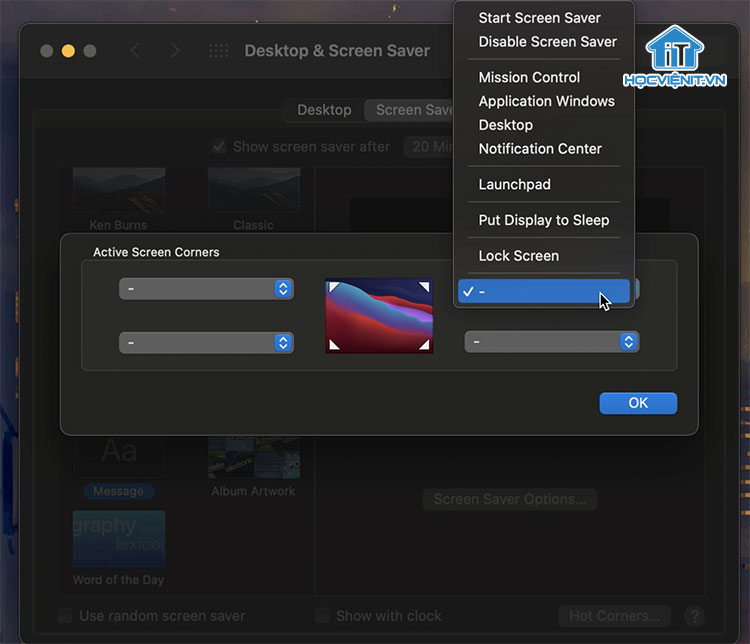
Tuy nhiên, tính năng hữu ích này đôi khi lại vô tình kích hoạt trong quá trình sử dụng khiến nhiều bạn cảm thấy khó chịu. Và một giải pháp được đưa ra trong trường hợp này đó là giữ phím Command, Options, Control hoặc Shift (hoặc thậm chí dùng nhiều phím trong số này) để kích hoạt shortcut khi mở một trong các menu pop-up ở Hot Corners.
4. Thủ thuật ẩn các tab không sử dụng
Cmd + H là phím tắt giúp bạn ẩn nhanh tất cả các tab trên MacOS. Thế nhưng, bạn đã biết đến một phím tắt giúp ẩn nhanh tất cả các tab trừ tab mà bạn đang sử dụng không? Đó chính là phím tắt Cmd + Opt + H.
5. Thủ thuật tạo nhiều bản sao cho file nhanh chóng
Có một phím tắt giúp bạn tạo bản sao cho 1 file đó là Cmd + D. Tuy nhiên, khi bạn muốn tạo nhiều bản sao cho 1 file thì có thủ thuật nhanh hơn đấy! Bạn chỉ cần nhấn Cmd + I để get info file, sau đó bạn sẽ nhìn thấy Stationery Pad để tích vào đó và mỗi lần mở file này lên bạn sẽ mở 1 file bản sao của file gốc.
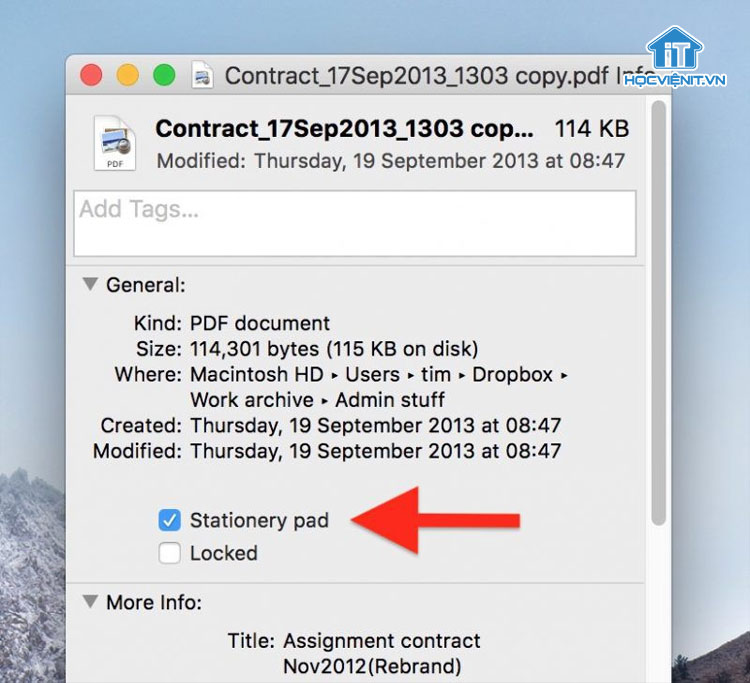
Trên đây là chia sẻ của Học viện iT.vn về top 5 thủ thuật MacBook bạn nên biết. Hy vọng những kiến thức này có thể giúp ích cho bạn trong quá trình học tập và làm việc. Nếu có bất cứ thắc mắc nào thì hãy để lại bình luận ngay dưới bài viết này hoặc inbox trực tiếp cho HOCVIENiT.vn để được giải đáp tốt nhất. Chúc bạn thành công!
Có thể bạn quan tâm: Thủ thuật tắt đồng loạt ứng dụng trên Macbook chỉ với 1 click chuột
Mọi chi tiết xin vui lòng liên hệ:
CÔNG TY CỔ PHẦN HỌC VIỆN IT
MST: 0108733789
Tổng đài hỗ trợ: 024 3566 8686 – Hotline: 0981 223 001
Facebook: www.fb.com/hocvienit
Đăng ký kênh Youtube để theo dõi các bài học của Huấn luyện viên tốt nhất: http://bit.ly/Youtube_HOCVIENiT
Hệ thống cơ sở đào tạo: https://hocvienit.vn/lien-he/
Học viện IT.vn – Truyền nghề thực tế cùng bạn đến thành công!



Bài viết liên quan
Hướng dẫn vệ sinh RAM – Làm chủ kỹ năng bảo dưỡng RAM laptop, PC
Thao tác vệ sinh RAM giúp loại bỏ bụi bẩn, oxi hóa, đảm bảo máy...
Th6
Hướng dẫn tải sơ đồ mạch cho học viên mới
Sơ đồ mạch giúp kỹ thuật viên hiểu rõ cách các linh kiện trên main...
Th6
Laptop bị hở vỏ: Nguyên nhân và cách khắc phục
Laptop bị hở vỏ là một lỗi thường gặp và khá phổ biến, ảnh hưởng...
Th6
5 cách sửa lỗi phím Fn không sử dụng được trên laptop
Phím Fn thường được sử dụng kết hợp với các phím chức năng F1-F12 để...
Th6
Hướng dẫn thay IC nguồn laptop theo quy trình cơ bản
Trong bài viết này, Học Viện IT thực hiện một hướng dẫn chuyên sâu về...
Th6
Hướng dẫn vệ sinh bảo dưỡng MacBook cho học viên mới
Các bộ phận phần cứng MacBook như quạt tản nhiệt, bo mạch chủ, CPU/GPU và...
Th6